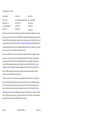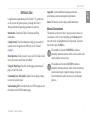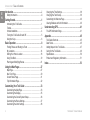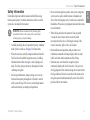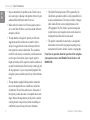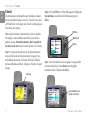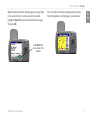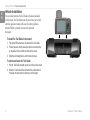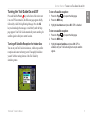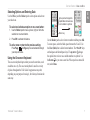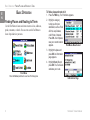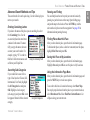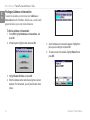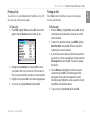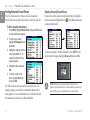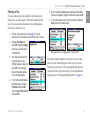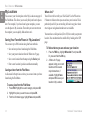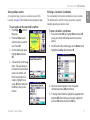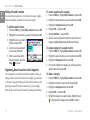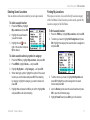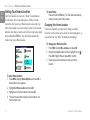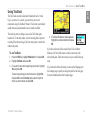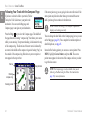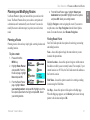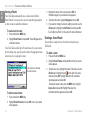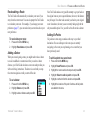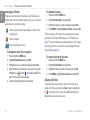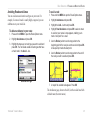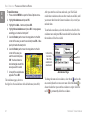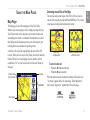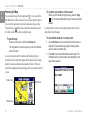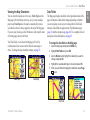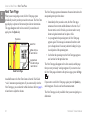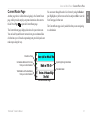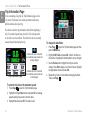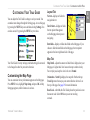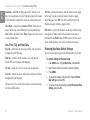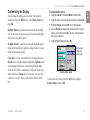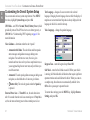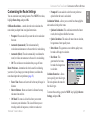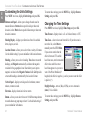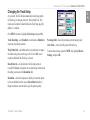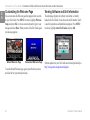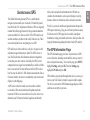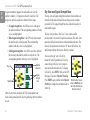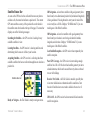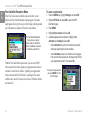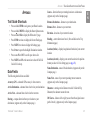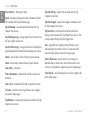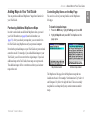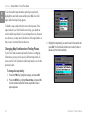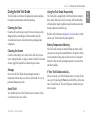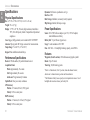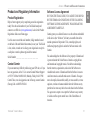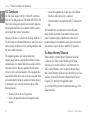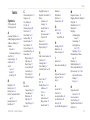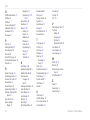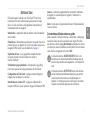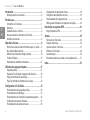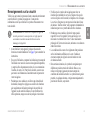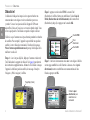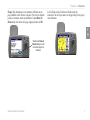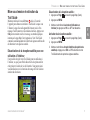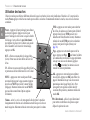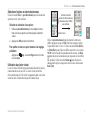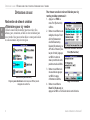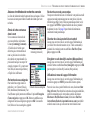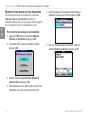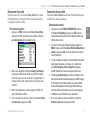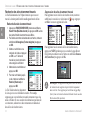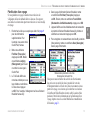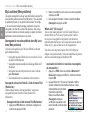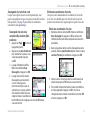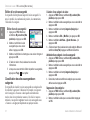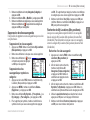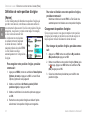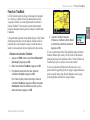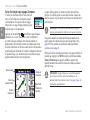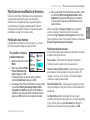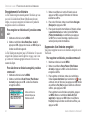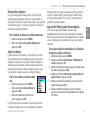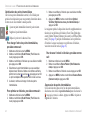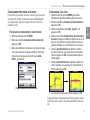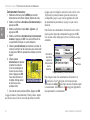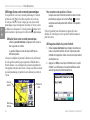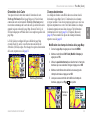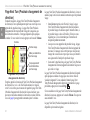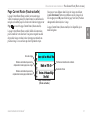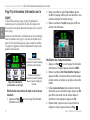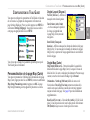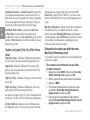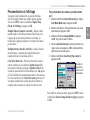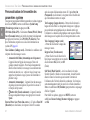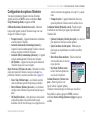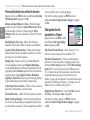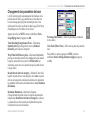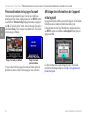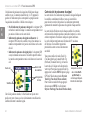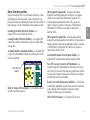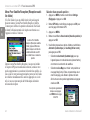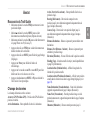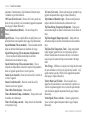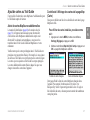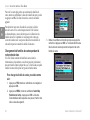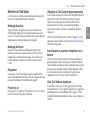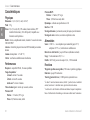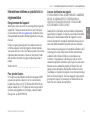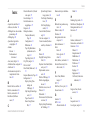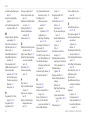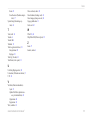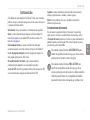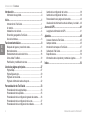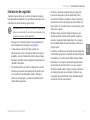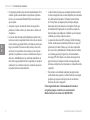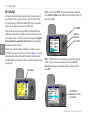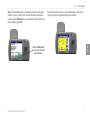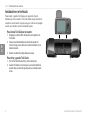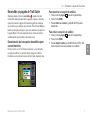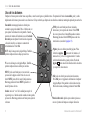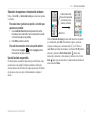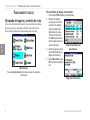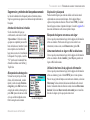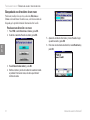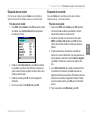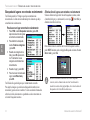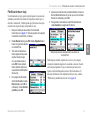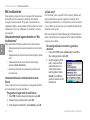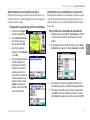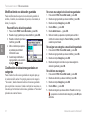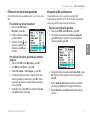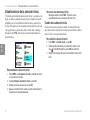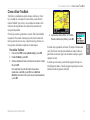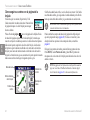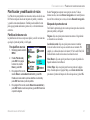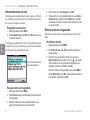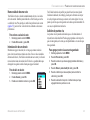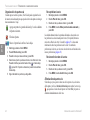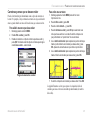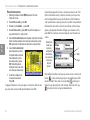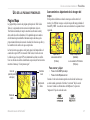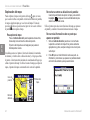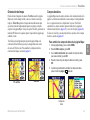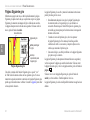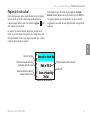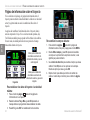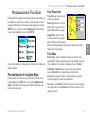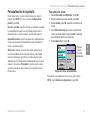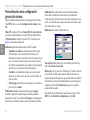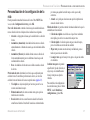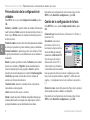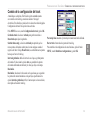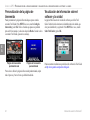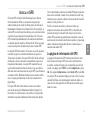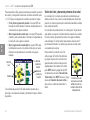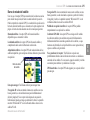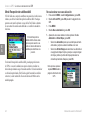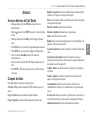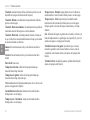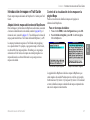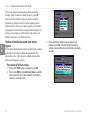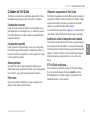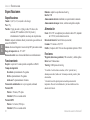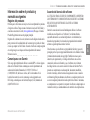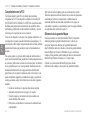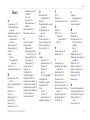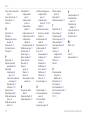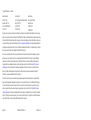Garmin TRAILGUIDE Manuel utilisateur
- Catégorie
- Navigateurs
- Taper
- Manuel utilisateur
La page est en cours de chargement...

© Copyright 2005 Garmin Ltd. or its subsidiaries
Garmin International, Inc.
1200 East 151
st
Street,
Olathe, Kansas 66062, U.S.A.
Tel. 913/397.8200 or 800/800.1020
Fax 913/397.8282
Garmin (Europe) Ltd.
Unit 5, The Quadrangle, Abbey Park Industrial Estate,
Romsey, SO51 9DL, U.K.
Tel. 44/0870.8501241
Fax 44/0870.8501251
Garmin Corporation
No. 68, Jangshu 2
nd
Road, Shijr,
Taipei County, Taiwan
Tel. 886/2.2642.9199
Fax 886/2.2642.9099
All rights reserved. Except as expressly provided herein, no part of this manual may be reproduced, copied, transmitted, disseminated, downloaded or stored in any storage
medium, for any purpose without the express prior written consent of DaimlerChrysler Motors Company, LLC and Garmin. Information in this document is subject to change
without notice. DaimlerChrysler Corporation reserves the right to change or improve its products and to make changes in the content without obligation to notify any person
or organization of such changes or improvements. Visit the Garmin Web site at
http://www.garmin.com/products/trailguide for current updates and supplemental information
concerning the use and operation of this unit. Garmin
®
, AutoLocate
®
, and TracBack
®
are registered trademarks of Garmin Ltd. or its subsidiaries and may not be used without
the express permission of Garmin. Trail Guide
™
is a trademark of DaimlerChrysler Motors Company, LLC.
Tous droits réservés. Sauf mention explicite contraire, aucune partie du présent manuel ne peut être reproduite, copiée, transmise, diffusée, téléchargée ou enregistrée par
quelque moyen que ce soit, pour quelque objectif que ce soit sans le consentement explicite écrit de DaimlerChrysler Motors Company, LLC et Garmin. L’information
contenue dans le présent document est sujette à modifications sans préavis. DaimlerChrysler Corporation se réserve le droit de modifier ou d’améliorer ses produits et
d’apporter des modifications sans obligation d’information tant auprès des personnes physiques que morales. Visitez le site Web de Garmin,
http://www.garmin.com/
products/trailguide, pour les mises à jour disponibles et toute information complémentaire relative à l’utilisation de ce produit et des autres produits Garmin. Garmin
®
,
AutoLocate
®
et TracBack
®
sont des marques déposées de Garmin Ltd. ou une de ses filiales et ne peuvent être utilisées sans le consentement explicite de Garmin.
Trail Guide
™
est une marque commerciale de DaimlerChrysler Motors Company, LLC.
Todos los derechos reservados. A menos que en este documento se indique expresamente, ninguna parte de este manual se podrá reproducir, copiar, transmitir, difundir,
descargar ni guardar en ningún medio de almacenamiento ni con ningún propósito, sin el previo consentimiento expreso por escrito de DaimlerChrysler Motors Company,
LLC y Garmin. La información de este documento está sujeta a cambios sin previo aviso. Garmin se reserva el derecho de cambiar o mejorar sus productos y de hacer
cambios en su contenido sin la obligación de comunicar a ninguna persona u organización tales cambios o mejoras. Visite el sitio Web de Garmin, http://www.garmin.
com/products/trailguide, para ver las actualizaciones e información adicional más reciente respecto al uso y funcionamiento de éste y de otros productos de Garmin. Garmin
®
,
AutoLocate
®
y TracBack
®
son marcas comerciales registradas y Quest
™
es una marca comercial de Garmin Ltd. o de sus subsidiarias, y no se podrá utilizar sin autorización
expresa de Garmin. Trail Guide
™
es una marca comercial registrada de DaimlerChrysler Motors Company, LLC.
August 2005 Part Number 190-00542-00 Rev. A Printed in Taiwan
La page est en cours de chargement...
La page est en cours de chargement...
La page est en cours de chargement...
La page est en cours de chargement...
La page est en cours de chargement...
La page est en cours de chargement...
La page est en cours de chargement...
La page est en cours de chargement...
La page est en cours de chargement...
La page est en cours de chargement...
La page est en cours de chargement...
La page est en cours de chargement...
La page est en cours de chargement...
La page est en cours de chargement...
La page est en cours de chargement...
La page est en cours de chargement...
La page est en cours de chargement...
La page est en cours de chargement...
La page est en cours de chargement...
La page est en cours de chargement...
La page est en cours de chargement...
La page est en cours de chargement...
La page est en cours de chargement...
La page est en cours de chargement...
La page est en cours de chargement...
La page est en cours de chargement...
La page est en cours de chargement...
La page est en cours de chargement...
La page est en cours de chargement...
La page est en cours de chargement...
La page est en cours de chargement...
La page est en cours de chargement...
La page est en cours de chargement...
La page est en cours de chargement...
La page est en cours de chargement...
La page est en cours de chargement...
La page est en cours de chargement...
La page est en cours de chargement...
La page est en cours de chargement...
La page est en cours de chargement...
La page est en cours de chargement...
La page est en cours de chargement...
La page est en cours de chargement...
La page est en cours de chargement...
La page est en cours de chargement...
La page est en cours de chargement...
La page est en cours de chargement...
La page est en cours de chargement...
La page est en cours de chargement...
La page est en cours de chargement...
La page est en cours de chargement...
La page est en cours de chargement...
La page est en cours de chargement...
La page est en cours de chargement...
La page est en cours de chargement...
La page est en cours de chargement...
La page est en cours de chargement...
La page est en cours de chargement...

Guide d’utilisation du Trail Guide
™
i
F
R
INTRODUCTION
Félicitations pour l’achat de votre Trail Guide
™
! Pour tirer le
meilleur parti de votre système de navigation, prenez le temps
de lire ce Guide d’utilisation et d’apprendre les procédures de
fonctionnement de votre appareil.
Introduction : comprend la table des matières et des informations
sur la sécurité.
Premiers pas
: information nécessaire pour vous guider lors de vos
premiers pas avec cet appareil. Si vous n’avez jamais navigué avec
un appareil GPS, faites l’essai du didacticiel à la page 2.
Opérations de base : vous y apprendrez comment chercher
des points d’intérêt, créer des itinéraires et utiliser la
fonction TracBack
®
.
Utilisation des pages principales : description de la page Map
(Carte) ainsi que des autres pages principales du Trail Guide.
Configuration du Trail Guide
: explique comment changer les
réglages pour les adapter à vos besoins.
Introduction au système GPS
: explique les rudiments de la
navigation GPS ainsi que les options de la page d’information GPS.
Annexes : instructions supplémentaires concernant l’installation
du support, les caractéristiques de l’appareil, l’entretien et la
réglementation.
Index : liste de mots clés permettant de trouver l’information dont
vous avez besoin.
Conventions utilisées dans ce guide
Dans ce manuel, l’utilisation du terme « sélectionner » indique que
vous devez choisir un icône, une option ou un onglet. Pour faire
une sélection, utilisez le pavé directionnel pour déplacer le curseur
(ou mettre une zone en surbrillance) au bon endroit. Activez ensuite
votre sélection en appuyant sur la touche OK.
L’utilisation du terme AVERTISSEMENT attire votre
attention sur une situation potentiellement dangereuse qui
pourrait causer des blessures importantes, voire entraîner la
mort.
L’utilisation du terme ATTENTION attire votre attention
sur une situation potentiellement dangereuse qui pourrait
causer des blessures mineures ou des dommages à la
propriété. Ce terme peut aussi être utilisé pour vous mettre
en garde concernant des pratiques non sécuritaires.
INTRODUCTION

ii Guide d’utilisation du Trail Guide
™
F
R
INTRODUCTION > TABLE DES MATIÈRES
Introduction ...........................................................................i
Renseignements sur la sécurité ................................................iii
Premiers pas ........................................................................1
Introduction au Trail Guide ........................................................ 1
Didacticiel ................................................................................. 2
Installation dans un véhicule ..................................................... 4
Mise sous tension et extinction du Trail Guide .......................... 5
Utilisation des touches .............................................................. 6
Opérations de base .............................................................8
Recherche de sites et création d’itinéraires pour s’y rendre ..... 8
My Locations (Mes positions) .................................................. 14
Définition de votre position d’origine (Home) .......................... 18
Fonction TracBack ................................................................... 19
Planification et modification d’itinéraires ................................ 21
Utilisation des pages principales ....................................27
Page Map (Carte) .................................................................... 27
Page Next Turn (Prochain changement de direction) ............. 30
Page Current Route (Route actuelle) ...................................... 31
Page Trip Information (information sur le trajet) ..................... 32
Configuration du Trail Guide ...........................................33
Personnalisation de la page Map (Carte) ................................ 33
Personnalisation de l’affichage ................................................ 35
Personnalisation de l’ensemble des paramètres système ...... 36
Configuration des options d’itinéraire ...................................... 37
Personnalisation des unités de mesure .................................. 38
Changements des paramètres d’heure ................................... 38
Changement des paramètres de trace .................................... 39
Personnalisation de la page d’accueil ..................................... 40
Affichage des informations de l’appareil et du logiciel ............. 40
Introduction au système GPS ..........................................41
Page d’information GPS .......................................................... 41
Annexe ..............................................................................45
Raccourcis du Trail Guide ....................................................... 45
Champs de données ............................................................... 45
Ajout de cartes au Trail Guide ................................................. 47
Entretien du Trail Guide ........................................................... 49
Caractéristiques ...................................................................... 50
Informations relatives au produit et à la réglementation .......... 51
Index ...................................................................................53

Guide d’utilisation du Trail Guide
™
iii
F
R
INTRODUCTION > RENSEIGNEMENTS SUR LA SÉCURITÉ
Renseignements sur la sécurité
Veillez à ce que toutes les personnes lisent ce manuel attentivement
avant d’utiliser le système de navigation. Il contient des
informations sur la façon d’utiliser le système efficacement et en
toute sécurité.
AVERTISSEMENT : Veuillez lire et respecter les règles de
sécurité qui suivent. Le non-respect de ces règles pourrait
occasionner un accident causant des blessures ou des
dommages à la propriété.
• Avant d’utiliser votre appareil, pratiquez chacune des
fonctions en mode Simulation. Voir page 5 pour connaître les
instructions.
• En cours d’utilisation, comparez les indications provenant du
TrailGuide avec toutes les sources de navigation disponibles,
y compris celles des panneaux routiers, de vos constatations
visuelles, de cartes, etc. Pour plus de sécurité, assurez-vous
que toutes ces informations concordent avant de poursuivre
votre navigation.
• Pendant que vous conduisez, veuillez ne pas introduire de
destination, changer les réglages ou accéder à des fonctions
qui requièrent une utilisation prolongée des contrôles de
l’appareil ou du contrôle à distance. Avant d’effectuer de
telles opérations, rangez-vous de façon légale et sécuritaire.
• N’utilisez pas le système de navigation pour créer un
itinéraire pour atteindre les services d’urgence tels que les
services de police et d’incendie, les hôpitaux et les cliniques.
Les services d’urgence ne sont pas tous inclus dans la base
de données. Veuillez utiliser votre jugement et demander les
indications pour vous y rendre dans de telles situations.
• Pendant que vous conduisez, limitez le temps passé à
regarder l’écran. Ne regardez l’écran que lorsque c’est
nécessaire et sécuritaire de le faire. Si une visualisation
prolongée de l’écran est nécessaire, stationnez -vous dans un
endroit sécuritaire.
• Les conditions de la route et les règlements font préséance
sur les informations affichées sur la carte. Conduisez
en tenant compte des règles de sécurité routière et de la
circulation actuelle.
• Dans certaines situations, le système de navigation peut
afficher une position erronée du véhicule. Dans ce cas,
utilisez votre propre jugement en tenant compte des
conditions de conduites actuelles. Le système de navigation
pourrait, en quelques minutes, corriger automatiquement la
position du véhicule, soyez alerte.

iv Guide d’utilisation du Trail Guide
™
F
R
INTRODUCTION > RENSEIGNEMENTS SUR LA SÉCURITÉ
• Si un problème se produisait avec l’appareil, cessez
immédiatement de l’utiliser. L’inverse risquerait de causer
des blessures ou d’endommager l’appareil. Faites réparer
l’appareil chez un concessionnaire DaimlerChrysler.
• Assurez-vous que le volume du système de navigation est
à un niveau vous permettant de continuer à entendre la
circulation extérieure et les véhicules d’urgence.
• Les bases de données cartographiques sont conçues afin
de fournir des suggestions d’itinéraire et ne tiennent pas
compte de la sécurité relative d’un itinéraire suggéré ou des
facteurs pouvant affecter le temps requis pour atteindre une
destination. Le système ne permet pas de tenir compte des
routes en construction ou fermées, des caractéristiques de la
route (ex. : type de chaussée, pente, restriction de poids ou
de hauteur), de la congestion de la circulation, des conditions
météorologiques, ou de tout autre facteur pouvant affecter la
sécurité ou la durée de votre expérience de conduite. Utilisez
votre jugement personnel si le système de navigation est
dans l’impossibilité de vous offrir un itinéraire alternatif.
• Les bases de données cartographiques fournies avec le produit
contiennent les données cartographiques les plus récentes
disponibles au moment de la production. Nous utilisons les
sources de données Navteq. Certaines parties de la carte
peuvent, à un certain degré, contenir des données inadéquates ou
incomplètes. Puisque les données cartographiques ne peuvent
être parfaites, comparez la carte de l’appareil à l’environnement
réel afin de confirmer que vous avez bien atteint la destination
exacte.
• Le système de positionnement Global (GPS) est utilisé par le
gouvernement des États-Unis, lequel est le seul responsable de
son exactitude et de son entretien. Le système peut subir des
modifications qui risquent d’affecter la précision et l’exactitude
de tout équipement GPS. Bien que le Trail Guide soit un système
de précision électronique d’aide à la navigation, tout appareil
peut être utilisé à mauvais escient ou peut être mal interprété et
par conséquent peut devenir dangereux.
• Ce produit est destiné à un usage d’aide à la navigation et
ne doit pas être utilisé pour d’autres buts nécessitant des
mesures précises de direction, de distance, de position ou
topographiques.
Si vous avez des questions au sujet du fonctionnement
du système de navigation, contactez un concessionnaire
DaimlerChrysler de votre localité ou appelez au
800/800.1020.

Guide d’utilisation du Trail Guide
™
1
F
R
PREMIERS PAS > INTRODUCTION AU TRAIL GUIDE
PREMIERS PAS
Introduction au Trail Guide
Connecteur d’alimentation/haut-parleur
Connecteur d’antenne
externe
Vue arrière
Connecteur USB
Commutateur marche/arrêt (Power)
Antenne GPS rétractable
(placez l’antenne parallèlement
au sol.)
Clavier
TFT 256 couleurs, haute résolution
Vue de face

2 Guide d’utilisation du Trail Guide
™
F
R
PREMIERS PAS > DIDACTICIEL
Didacticiel
Ce didacticiel indique les étapes à suivre pour rechercher un
restaurant dans votre région et créer un itinéraire pour vous
y rendre. Si vous n’avez jamais utilisé d’appareil GPS avant
aujourd’hui, faites-en l’essai avec cet exercice plutôt simple. Vous
verrez à quel point le Trail Guide est rapide et simple à utiliser.
Veillez à ce que l’antenne ne soit pas obstruée pendant la recherche
de satellites. Par exemple, l’appareil ne peut établir une position
satellite si votre véhicule est stationné à l’intérieur d’un garage.
Placez l’antenne parallèlement au sol pour qu’elle dispose de la
meilleure vue du ciel.
Étape 1 : si ce n’est pas déjà fait, déployez l’antenne et insérez le
Trail Guide dans le support du véhicule. Voir
page 4 pour obtenir
des instructions supplémentaires. Allumez le Trail Guide. Lorsque
l’appareil a établi une position satellite, le message « Ready to
Navigate » (Prêt à naviguer) s’affiche.
Page Map (Carte)
Étape 2 : appuyez sur la touche FIND. Le menu Find
(Rechercher) s’affiche. Mettez en surbrillance l’icône
Food &
Drink (Restauration & rafraîchissements) du le menu Find
(Rechercher) (étape 2) et appuyez sur la touche OK.
Touche FIND
Pavé
directionnel
Touche OK
Étape 3 : Une liste de restaurants situés dans votre région s’affiche
sur une page semblable à celle illustrée ci-dessous. Avec le
pavé
directionnel
, mettez en surbrillance un restaurant dans la liste.
Ensuite, appuyez sur OK.
Utilisez le pavé
directionnel pour
sélectionner un
restaurant.

Guide d’utilisation du Trail Guide
™
3
F
R
PREMIERS PAS > DIDACTICIEL
Étape 4: Des informations sur ce restaurant s’affichent sur une
page semblable à celle illustrée ci-dessous. Pour créer un itinéraire
jusqu’à ce restaurant, mettez en surbrillance l’option Route To
(Route vers) située au bas de la page. Appuyez ensuite sur OK.
Sélectionnez Route to
(Route vers) pour créer
un itinéraire jusqu’à ce
restaurant.
Le Trail Guide calcule l’itinéraire et affiche ensuite des
instructions. Suivez la ligne mauve sur la page Map (Carte) jusqu’à
votre destination.

4 Guide d’utilisation du Trail Guide
™
F
R
PREMIERS PAS > INSTALLATION DANS UN VÉHICULE
Installation dans un véhicule
Vous pouvez installer et ranger le Trail Guide dans le support de
véhicule installé par le concessionnaire. Lorsque votre véhicule
est en marche, le Trail Guide utilise le circuit électrique de celui-
ci pour fonctionner. Retirez la clé de contact du véhicule avant
d’installer l’appareil dans le support ou de l’en retirer.
Installation du Trail Guide dans le support du Jeep :
1. Soulevez l’antenne GPS située à l’arrière du
Trail Guide.
2. Placez l’appareil directement au-dessus du support de
véhicule et alignez les cotés de l’appareil avec ceux du
support.
3. Glissez l’appareil dans le support jusqu’à ce que vous
entendiez un clic.
Retrait et rangement du Trail Guide :
1. Retirez le Trail Guide du support du véhicule en tirant à la
verticale.
2. Rangez le Trail Guide dans la fente située à l’arrière du
support. Fermez le couvercle du support pour dissimuler
l’appareil.

Guide d’utilisation du Trail Guide
™
5
F
R
PREMIERS PAS > MISE SOUS TENSION ET EXTINCTION DU TRAIL GUIDE
Mise sous tension et extinction du
Trail Guide
Maintenez enfoncée la touche Power
située à l’avant de
l’appareil pour allumer ou éteindre le Trail Guide. Lorsque vous
l’allumez, la page d’accueil apparaît brièvement, suivie d’un
message d’avertissement sur la conduite sécuritaire. Appuyez sur
OK pour reconnaître avoir lu le message, ou attendez quelques
instants que la page Map (Carte) apparaisse. Votre Trail Guide
commence automatiquement la recherche de signaux satellites afin
de déterminer votre position actuelle.
Désactivation de la réception satellite pour une
utilisation à l’intérieur
Il est possible de régler votre Trail Guide pour une utilisation à
l’intérieur, ce qui a pour effet de désactiver la réception satellite
et de préserver la durée de vie de la batterie. Vous pourrez ainsi
vous familiariser avec les fonctions de routage du Trail Guide en
simulant des itinéraires.
Désactivation de la réception satellite :
1. Appuyez sur Page
pour ouvrir la page Map (Carte).
2. Appuyez sur MENU.
3. Mettez en surbrillance Use Indoors (Utilisation en
intérieur) et appuyez sur OK. Le GPS est désactivé.
Activation de la réception satellite :
1. Appuyez sur Page
pour ouvrir la page Map (Carte).
2. Appuyez sur MENU.
3. Mettez en surbrillance Acquire Satellites (Acquisition de
satellites) et appuyez sur OK. Le GPS est activé et votre
Trail Guide tente de capter des signaux satellites
.

6 Guide d’utilisation du Trail Guide
™
F
R
PREMIERS PAS > UTILISATION DES TOUCHES
Utilisation des touches
Utlisez les touches pour effectuer différentes tâches telles que la recherche de sites et la planification d’itinéraires. À l’exception de la
touche Power, appuyez et relâchez une touche pour accéder à sa fonction. En maintenant enfoncée la touche, vous activez sa fonction
secondaire.
Power—Appuyez de façon prolongée pour allumer
ou éteindre l’appareil. Appuyez une fois pour
ajuster l’éclairage de votre écran. Lorsque la fenêtre
d’éclairage s’ouvre, utilisez le pavé directionnel
pour déplacer le glisseur vers la droite ou la gauche
afin d’assombrir ou d’éclaircir le rétroéclairage.
Appuyez sur OK.
Page—appuyez sur cette touche pour ouvrir les
pages. Appuyez sur Page.
pour fermer la fenêtre
ou le menu utilisé et retourner à la page précédente.
Lorsque vous saisissez des données, appuyez
sur Page
pour annuler les données saisies et
restaurer les valeurs précédentes.
Pavé directionnel
—utilisez le pavé directionnel
pour mettre en surbrillance les options ou pour
déplacer le pointeur de carte.
OK—appuyez sur cette touche pour confirmer
une sélection. Appuyez sur OK pour afficher les
pages d’information lorsque vous êtes en mode
panoramique dans la page Map (Carte). Pour
sauvegarder votre position actuelle dans My
Locations (Mes positions), maintenez enfoncée la
touche OK.
FIND—appuyez sur cette touche pour rechercher
des villes, des adresses ou d’autres points d’intérêt.
Appuyez deux fois sur FIND pour activer le
menu Recent Finds (Résultats récents). Maintenez
enfoncée la touche FIND pour créer un itinéraire
jusqu’à votre point d’origine (Home) (voir
page 18).
MENU—appuyez sur cette touche pour afficher
un menu d’options pour la page courante. Appuyez
deux fois sur MENU pour ouvrir le menu Settings
(Réglages). Maintenez enfoncée la touche MENU
pour accéder au menu Route Options (options
d’itinéraire).
OUT—effectue un zoom arrière de la page Map
(Carte). Permet aussi de faire défiler une liste vers
le bas.
Volume—active la « voix » de votre appareil afin de répéter le prochain
changemement de direction ou la destination actuelle lorsque vous êtes en
mode navigation. Maintenez enfoncée cette touche pour ajuster le volume.
IN—effectue un zoom avant de la page Map (Carte)
et permet aussi de faire défiler une liste vers le haut.

Guide d’utilisation du Trail Guide
™
7
F
R
PREMIERS PAS > UTILISATION DES TOUCHES
Sélection d’options et entrée de données
Utilisez la touche OK et le pavé directionnel pour sélectionner des
options et activer votre sélection.
Sélection et activation d’une option :
1. Utilisez le pavé directionnel pour vous déplacer vers le
haut ou le bas, à gauche ou à droite jusqu’à la sélection
voulue.
2. Appuyez sur OK pour activer la fonction.
Pour quitter un menu ou pour retourner à un réglage
précédent :
Appuyez sur
Page. La touche Page recule d’un menu
ou d’une étape.
Utilisation du clavier virtuel
Le clavier virtuel s’affiche lorsque des données doivent être saisies,
comme une adresse ou une ville. Le clavier virtuel est utilisé à
divers endroits dans le Trail Guide. Son apparence peut varier selon
son utilité, mais il fonctionne toujours de la même façon.
Touche retour
La flèche permet de
passer des minuscules aux
majuscules et des chiffres
aux symboles.
Utilisez le pavé directionnel pour sélectionner la lettre ou le
chiffre et appuyez ensuite sur OK. Pour faire un espace, utilisez
l’espace blanc entre le Y et le Z. Utilisez la touche Clear (Effac.)
ou (Back (Retr) pour effacer un chiffre ou une lettre. Les touches
◄ et ► sont les touches d’espacement arrière et avant. La flèche
permet de passer des minuscules aux majuscules et des chiffres
aux symboles. Utilisez la touche Retour pour effectuer un
changement de ligne. Lorsque tout le texte est saisi, sélectionnez
Done (Fait).

8 Guide d’utilisation du Trail Guide
™
F
R
OPÉRATIONS DE BASE > RECHERCHE DE SITES ET CRÉATION D’ITINÉRAIRES POUR S’Y RENDRE
OPÉRATIONS DE BASE
Recherche de sites et création
d’itinéraires pour s’y rendre
Utilisez le menu Find (Rechercher) pour trouver des villes,
adresses, parcs, restaurants, ou hôtels et créer un itinéraire pour
vous y rendre. Vous pouvez même utiliser ce menu pour localiser
les concessionnaires Jeep de votre région.
Menu Find (Rechercher)
Dirigez le pavé directionnel vers le bas pour afficher plus de
catégories de recherche.
Pour trouver un site et créer un itinéraire pour s’y
rendre, procédez comme suit :
1. Appuyez sur FIND. Le
menu Find (Rechercher)
s’affiche.
2. Mettez en surbrillance une
catégorie, telle que Food
& Drink (Restauration
& rafraîchissements),
Dealers (Revendeurs), ou
All Points of Interest (Tous
les pts d’intérêt). Appuyez
sur OK. Une liste de
sites à proximité de votre
position actuelle s’affiche.
3. Mettez en surbrillance le
site souhaité et appuyez
sur OK. Une page
d’information s’affiche.
4. Mettez en surbrillance
Route To (Route vers) et
appuyez sur OK. Le Trail Guide calcule votre itinéraire.
Liste des résultats du menu
Find (Rechercher)
Page d’information

Guide d’utilisation du Trail Guide
™
9
F
R
OPÉRATIONS DE BASE > RECHERCHE DE SITES ET CRÉATION D’ITINÉRAIRES POUR S’Y RENDRE
Astuces et méthodes de recherche avancée
Les listes de résultats de recherche peuvent être assez longues. Utilisez
les astuces suivantes pour réduire le nombre de résultats pour votre
recherche.
Entrée de lettres contenues
dans le nom
Si vous connaissez le nom du site
que vous recherchez, sélectionnez
le champ Containing (Contenant).
À l’aide du clavier virtuel, tapez
des lettres qui se retrouvent dans le
nom. La précision de vos résultats
de recherche est proportionnelle à la
précision du nom que vous tapez. Par
exemple, en tapant « SU » pour trouver
Sun’s Deli, des noms tels que Subway
et Tropik Sun s’afficheront.
Recherche de sous-catégories
Pour rechercher un type de met en
particulier, p. ex. Chinese (Chinois),
Deli, International (Internationale), Fast
Food (Restaur. rapide), mettez en surbrillance l’option All Categories
(Toutes catégories) et appuyez sur OK. Mettez en surbrillance une
catégorie de met (sous-catégorie) et appuyez sur OK. Une nouvelle
liste, filtrée avec les sous-catégories, apparaît.
Recherche en mode panoramique
Vous pouvez rechercher des sites à l’extérieur de votre position actuelle
en passant au mode panoramique pour une zone précise de la carte.
Affichez la page Map (Carte) et faites un panoramique afin de voir le
site. Appuyez sur FIND et l’appareil recherche des sites à proximité
du pointeur de carte. Voir page 28 pour obtenir des informations
concernant le mode panoramique.
Chercher des sites à proximité de cet endroit
Lorsque vous avez trouvé un site, ouvrez la page d’information qui
y est reliée. Pour rechercher un autre site (ex. : hôtel ou restaurant) à
proximité de cet endroit, mettez en surbrillance Find Near (Trouv.
près) et appuyez sur OK.
Enregistrer ce site dans My Locations (Mes positions)
Lorsque vous avez trouvé un site, ouvrez la page d’information qui y
est reliée. Mettez en surbrillance Save (Sauvegder) et appuyez sur OK
pour enregistrer ce site dans My Locations (Mes positions).
Utilisation du menu de la page d’information
Lorsque vous avez trouvé un site, ouvrez la page d’information qui y
est reliée et appuyez sur MENU pour accéder à d’autres options.
Pour voir où se situe ce point d’intérêt sur la carte, sélectionnez Show
Map (Aff. carte). Pour obtenir les instructions de navigation détaillées,
à partir du restaurant jusqu’à votre position actuelle, sélectionnez
Directions to Me (Directions vers moi). Sélectionnez Find Near
Current Route (Recherch. à proximité route en cours) pour établir
un liste de tous les sites qui se trouvent sur votre itinéraire actuel.
Utilisation du champ
Containing (Contenant)
Utilisation des sous-catégories

10 Guide d’utilisation du Trail Guide
™
F
R
OPÉRATIONS DE BASE > RECHERCHE DE SITES ET CRÉATION D’ITINÉRAIRES POUR S’Y RENDRE
Recherche d’une adresse ou d’une intersection
Pour rechercher une adresse ou une intersection, sélectionnez
Addresses (Adresses) ou Intersections du menu Find
(Rechercher). Dans les deux cas, un assistant de recherche apparaît
pour vous permettre d’entrer les informations sur les rues.
Pour rechercher une adresse ou une intersection :
1. Appuyez sur FIND, mettez en surbrillance Addresses
(Adresses) ou Intersections et appuyez sur OK.
2. Un assistant s’affiche. Mettez en surbrillance un État et
appuyez sur OK.
3. Mettez en surbrillance Search All Cities (Rechercher
toutes les villes) et appuyez sur OK.
4. Entrez l’adresse et la rue à l’aide du clavier virtuel. Pour les
intersections, vous n’avez qu’à entrer les noms de rue.
5. Une liste d’adresses et d’intersections s’affiche. Mettez en
surbrillance le site que vous cherchez et appuyez sur OK.
6. Pour créer un itinéraire jusqu’à cette adresse, mettez en
surbrillance Route to (route vers) et appuyez sur OK.

Guide d’utilisation du Trail Guide
™
11
F
R
OPÉRATIONS DE BASE > RECHERCHE DE SITES ET CRÉATION D’ITINÉRAIRES POUR S’Y RENDRE
Recherche d’une ville
Pour trouver une ville, sélectionnez Cities (Villes) dans le menu
Find (Rechercher). Une liste de 50 villes situées à proximité de
votre position actuelle s’affiche.
Pour trouver une ville :
1. Appuyez sur FIND, mettez en surbrillance Cities (Villes)
et appuyez sur OK. Une liste de villes s’affiche. Utilisez le
pavé directionnel pour faire défiler la liste.
2. Mettez en surbrillance le champ Containing (Contenant)
et appuyez sur OK afin de réduire le nombre de résultats
de la liste ou pour trouver une ville qui n’y apparaît pas. À
l’aide du clavier virtuel, entrez le nom de la ville que vous
cherchez.
3. Mettez en surbrillance une ville et appuyez sur OK. Une
page d’information s’affiche.
4. Pour vous rendre à cette ville, mettez en surbrillance Route
to (route vers) et appuyez sur OK.
Recherche d’une sortie
Sélectionnez Exits (Sorties) dans le menu Find (Rechercher) pour
d’identifier les sorties d’autoroutes.
Recherche d’une sortie :
1. Appuyez sur la touche FIND (RECHERCHER), mettez en
surbrillance Exits (Sorties) et appuyez sur OK. Toutes les
sorties d’autoroute à proximité de votre position actuelle sont
affichés dans une liste.
2. Pour chercher une sortie d’autouroute précise, appuyez sur
MENU, mettez en surbrillance Select Exit Road (Sélectionner
sortie) et appuyez sur OK. À l’aide du clavier virtuel, entrez le
nom de l’autoroute.
3. Si vous souhaitez vous arrêter à une sortie offrant des services
précis (station d’essence, air de repos, etc.), sélectionnez
l’option All Categories (Toutes catégories) et appuyez
sur OK. Sélectionnez ensuite une catégorie dans la liste.
4. Utilisez le pavé directionnel pour mettre en surbrillance l’une
des sorties de la liste de résultats et appuyez sur OK. La page
d’information pour cette sortie s’affiche. Les services offerts
à cette sortie apparaissent dans la page d’information qui y
est reliée. Mettez en surbrillance le service voulu et appuyez
sur OK pour voir les informations qui y sont reliées.
5. Pour vous rendre à cette sortie, mettez en surbrillance
Route to (route vers) et appuyez sur OK.

12 Guide d’utilisation du Trail Guide
™
F
R
OPÉRATIONS DE BASE > RECHERCHE DE SITES ET CRÉATION D’ITINÉRAIRES POUR S’Y RENDRE
Recherche des sites récemment trouvés
Le Trail Guide mémorise les 50 plus récents sites que vous avez
trouvés. Le dernier point d’intérêt consulté apparaît en tête de liste.
Recherche d’un site récemment trouvé :
1. Appuyez sur FIND (RECHERCHER), mettez en surbrillance
Recent Finds (Résultats récents) et appuyez sur OK. La liste
des points d’intérêt récemment trouvés s’affiche.
2. Pour réduire le nombre de résultats de la recherche, mettez en
surbrillance All Categories (Toutes catégories) et appuyez
sur OK.
3. Mettez en surbrillance une
catégorie de la liste et appuyez
sur OK. Les 15 éléments
trouvés les plus récents dans
cette catégorie s’affichent.
4. Mettez le site en surbrillance et
appuyez sur OK.
5. Pour créer un itinéraire jusqu’à
ce site, mettez en surbrillance
Route to (Route vers) et
appuyez sur OK.
Le Trail Guide mémorise uniquement
les sites que vous avez réellement consultés. Par exemple,
supposons que vous recherchez un nom de restaurant et que cinq
noms s’affichent. Si vous consultez les informations pour deux de
ces restaurants, seulement ces deux restaurants sont mémorisés
dans la liste de résultats récents.
Suppression de sites récemment trouvés
Pour supprimer un site de la liste de résultats récents, mettez en
surbrillance le nom du site et sélectionnez le rouge. Appuyez
sur OK et le nom est supprimé de la liste.
Pour supprimer tous les noms de la liste de résultats récents,
appuyez sur MENU pendant que vous consultez la page Recent
Finds (Derniers endroits trouvés). Mettez en surbrillance Remove
All (Tout effacer) et appuyez sur OK.
REMARQUE : La suppression d’un point d’intérêt de la liste
de résultats récents supprime le point d’intérêt uniquement
dans cette liste. Il ne supprime pas la ville dans la page Map
(Carte), dans votre base de données d’éléments trouvés ou dans
My Locations (Mes positions).

Guide d’utilisation du Trail Guide
™
13
F
R
OPÉRATIONS DE BASE > RECHERCHE DE SITES ET CRÉATION D’ITINÉRAIRES POUR S’Y RENDRE
Planification d’un voyage
Si vous planifiez un voyage et aimeriez trouver des sites de
villégiature, utilisez la méthode décrite ci-dessous. Vous pouvez
aussi utiliser ces instructions pour trouver des sites si vous êtes déjà
en voyage.
1. Recherchez la ville que vous prévoyez visiter. Voir page 11
pour des informations
supplémentaires. Pour
l’exemple, nous avons choisi
Overlet Park, Kansas.
2. Mettez en surbrillance
Find Near (Trouv. près)
et appuyez sur OK. Mettez
en surbrillance Lodging
(Hébergement) pour trouver
un endroit où vous loger à
Overlet Park.
3. Le Trail Guide affiche les
noms des endroits pour vous
loger. Mettez en surbrillance
l’un des sites et appuyez
sur OK. Pour l’exemple, l’hébergement se fera au Bed and
Breakfast Kansas City.
4. Dans la page d’information Bed and Breakfast, mettez
en surbrillance Find Near (Trouv. près) et appuyez
sur OK. Ensuite, mettez en surbrillance Food & Drink
(Restauration & rafraîchissements) et appuyez sur OK.
5. L’appareil affiche une liste d’établissements de restauration
à proximité du Bed and Breakfast Kansas City. Mettez en
surbrillance un restaurant et appuyez sur OK.
6. Pour enregistrer un restaurant dans votre liste My Locations
(Mes positions), mettez en surbrillance Save (Sauvegder)
dans la page d’information.
Restaurants à proximité de votre choix
d’hébergement à Overlet Park
Vous pouvez aussi rechercher des activités de divertissement,
des services et une variété de sites à proximité de votre site
d’hébergement dans la ville de votre choix. Au moment où vous
partirez en voyage, vous n’aurez qu’à rechercher ces sites dans
la liste Recent Finds (Résultats récents) ou My Locations (Mes
positions). Pour d’autres informations sur la planification d’un
voyage, reportez-vous à la section Planification et modification
d’itinéraires, page 21.

14 Guide d’utilisation du Trail Guide
™
F
R
OPÉRATIONS DE BASE > MY LOCATIONS (MES POSITIONS)
My Locations (Mes positions)
Vous pouvez sauvegarder les sites que vous préférez dans la catégorie My
Locations (Mes positions) du menu Find (Rechercher). Cela vous permet
de rapidement retrouver vos sites préférés ultérieurement. Par exemple,
si vous avez trouvé un terrain de camping exceptionnel, vous pouvez
sauvegarder ce site dans My Locations (Mes positions). Ainsi, lorsque
vous voudrez retourner à ce terrain de camping vous pourrez le retrouver
rapidement et créer un itinéraire pour vous y rendre.
Sauvegarde de vos sites préférés dans My Loca-
tions (Mes positions)
Vos pouvez sauvegarder jusqu’à 500 sites différents en utilisant
quatre méthodes de base.
• Sauvegarder un point d’intérêt que vous avez trouvé à l’aide
du menu Find (Rechercher).
• Sauvegarder votre position actuelle à l’aide de la page Where Am I?
(Où suis-je?).
• Sauvegarder une nouvelle position sur la carte à l’aide du
pavé directionnel
.
• Saisir manuellement les coordonnées d’un nouveau site.
Sauvegarde d’un point d’intérêt à l’aide du menu Find
(Rechercher)
Comme expliqué dans les sections précédentes, vous pouvez
sauvegarder des points d’intérêt à l’aide du menu Find
(Rechercher).
Sauvegarde de sites à l’aide du menu Find (Rechercher) :
1. Appuyez sur FIND. Mettez en surbrillance la catégorie de
recherche et appuyez sur OK.
2. Mettez en surbrillance le site que vous voulez sauvegarder
et appuyez sur OK.
3. Dans la page d’information, mettez en surbrillance
Save
(Sauvegder) et appuyez sur OK.
Where Am I? (Où suis-je?)
Vous ne serez jamais perdu avec votre Trail Guide! Utilisez la
fonction Where Am I? (Où suis-je?) pour localiser l’endroit
où vous êtes et sauvegarder votre position. Cette fonction est
particulièrement utile lorsque vous voyagez hors route ou dans un
endroit où il n’y a pas de noms de rue, ni de signalisation.
Vous devez avoir une position repère (2D ou 3D) valide pour
indiquer votre position actuelle. Vous pouvez déterminer la position
satellite en consultant la page d’information GPS.
Localisation de l’endroit où vous êtes et sauvegarde
de votre position :
1. Appuyez sur FIND, mettez en surbrillance Where Am I?
(Où suis-je? et appuyez sur OK. Ou, maintenez enfoncée
la touche OK .
2. La page Where Am I? (Où suis-je?) apparaît et affiche
une liste comprenant votre position actuelle et, si elles
sont disponibles, les principales
intersections à proximité.
Mettez en surbrillance Save
(Sauvegder) et appuyez
sur OK pour sauvegarder votre
postion dans My Locations (Mes
positions).

Guide d’utilisation du Trail Guide
™
15
F
R
OPÉRATIONS DE BASE > MY LOCATIONS (MES POSITIONS)
Sauvegarde d’un site de la carte
Lorsque vous explorez une carte en mode panoramique, vous
pouvez sauvegarder un site que vous apercevez dans My Locations
(Mes positions). Voir page 28 pour obtenir des informations
concernant le mode panoramique.
Sauvegarde d’un site de la
carte dans My Locations (Mes
positions) :
1. Appuyez sur Page
afin d’ouvrir
la page Map (Carte).
2. Appuyez sur le
pavé directionnel
pour sélectionner le site que vous
voulez sauvegarder. Appuyez
sur OK.
3. La page d’information s’affiche.
Mettez en surbrillance Save
(Sauvegder) et appuyez sur OK.
4. La page Saved as My Location
(Sauvegardé sous ma position)
s’ouvre. Cette page vous
permet de renommer le site, de
sélectionner un nouveau symbole
et de classifier l’endroit dans une
catégorie. Mettez en surbrillance la
fonction OK à l’écran et appuyez sur la touche OK lorsque
vous avez terminé.
Entrée des coordonnées d’un site.
Vous pouvez saisir manuellement les coordonnées d’un site afin
de le créer. Cette méthode peut se révéler utile afin de créer une
position à une latitude et une longitude précise à partir d’une carte.
Entrée des coordonnées d’un site :
1. Maintenez enfoncée la touche OK. Mettez en surbrillance
Save (Sauvegder) et appuyez sur OK (ou utilisez votre
méthode préférée parmi celles expliquées dans la section
précédente).
2. Dans la page Saved as My Location (Sauvegardé sous ma
position), utilisez le pavé directionnel pour mettre le champ
Location (Position) en surbrillance et appuyez sur OK.
3. Utilisez le clavier virtuel pour saisir les coordonnées de la
position et appuyez sur OK lorsque vous avez terminé.
4. Pour modifier d’autres informations, mettez en surbrillance
le champ approprié et appuyez sur OK. Une fois les
changements entrés, mettez en surbrillance la fonction OK
à l’écran et appuyez sur OK.
La page est en cours de chargement...
La page est en cours de chargement...
La page est en cours de chargement...
La page est en cours de chargement...
La page est en cours de chargement...
La page est en cours de chargement...
La page est en cours de chargement...
La page est en cours de chargement...
La page est en cours de chargement...
La page est en cours de chargement...
La page est en cours de chargement...
La page est en cours de chargement...
La page est en cours de chargement...
La page est en cours de chargement...
La page est en cours de chargement...
La page est en cours de chargement...
La page est en cours de chargement...
La page est en cours de chargement...
La page est en cours de chargement...
La page est en cours de chargement...
La page est en cours de chargement...
La page est en cours de chargement...
La page est en cours de chargement...
La page est en cours de chargement...
La page est en cours de chargement...
La page est en cours de chargement...
La page est en cours de chargement...
La page est en cours de chargement...
La page est en cours de chargement...
La page est en cours de chargement...
La page est en cours de chargement...
La page est en cours de chargement...
La page est en cours de chargement...
La page est en cours de chargement...
La page est en cours de chargement...
La page est en cours de chargement...
La page est en cours de chargement...
La page est en cours de chargement...
La page est en cours de chargement...
La page est en cours de chargement...
La page est en cours de chargement...
La page est en cours de chargement...
La page est en cours de chargement...
La page est en cours de chargement...
La page est en cours de chargement...
La page est en cours de chargement...
La page est en cours de chargement...
La page est en cours de chargement...
La page est en cours de chargement...
La page est en cours de chargement...
La page est en cours de chargement...
La page est en cours de chargement...
La page est en cours de chargement...
La page est en cours de chargement...
La page est en cours de chargement...
La page est en cours de chargement...
La page est en cours de chargement...
La page est en cours de chargement...
La page est en cours de chargement...
La page est en cours de chargement...
La page est en cours de chargement...
La page est en cours de chargement...
La page est en cours de chargement...
La page est en cours de chargement...
La page est en cours de chargement...
La page est en cours de chargement...
La page est en cours de chargement...
La page est en cours de chargement...
La page est en cours de chargement...
La page est en cours de chargement...
La page est en cours de chargement...
La page est en cours de chargement...
La page est en cours de chargement...
La page est en cours de chargement...
La page est en cours de chargement...
La page est en cours de chargement...
La page est en cours de chargement...
La page est en cours de chargement...
La page est en cours de chargement...
La page est en cours de chargement...
La page est en cours de chargement...
La page est en cours de chargement...
La page est en cours de chargement...
La page est en cours de chargement...
La page est en cours de chargement...
La page est en cours de chargement...
La page est en cours de chargement...
La page est en cours de chargement...
La page est en cours de chargement...
La page est en cours de chargement...
La page est en cours de chargement...
La page est en cours de chargement...
La page est en cours de chargement...
La page est en cours de chargement...
La page est en cours de chargement...
La page est en cours de chargement...
La page est en cours de chargement...
La page est en cours de chargement...
La page est en cours de chargement...
La page est en cours de chargement...
La page est en cours de chargement...
-
 1
1
-
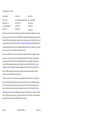 2
2
-
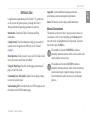 3
3
-
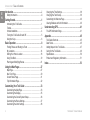 4
4
-
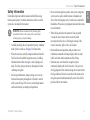 5
5
-
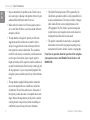 6
6
-
 7
7
-
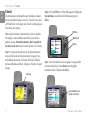 8
8
-
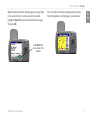 9
9
-
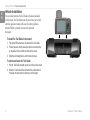 10
10
-
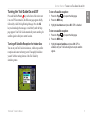 11
11
-
 12
12
-
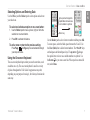 13
13
-
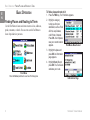 14
14
-
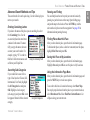 15
15
-
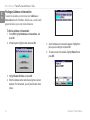 16
16
-
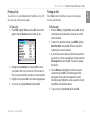 17
17
-
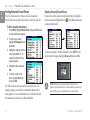 18
18
-
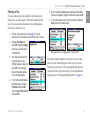 19
19
-
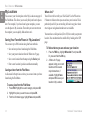 20
20
-
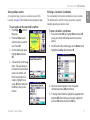 21
21
-
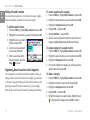 22
22
-
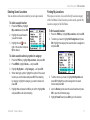 23
23
-
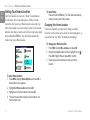 24
24
-
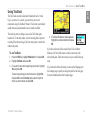 25
25
-
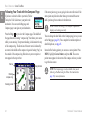 26
26
-
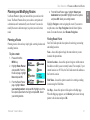 27
27
-
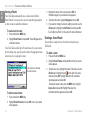 28
28
-
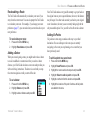 29
29
-
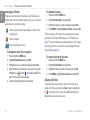 30
30
-
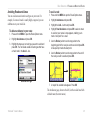 31
31
-
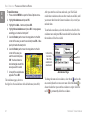 32
32
-
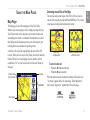 33
33
-
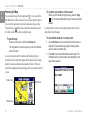 34
34
-
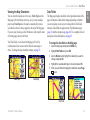 35
35
-
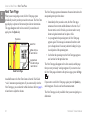 36
36
-
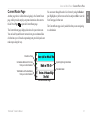 37
37
-
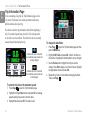 38
38
-
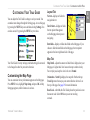 39
39
-
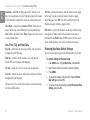 40
40
-
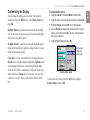 41
41
-
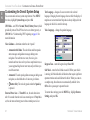 42
42
-
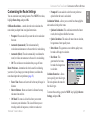 43
43
-
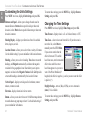 44
44
-
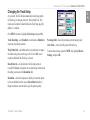 45
45
-
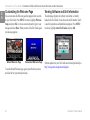 46
46
-
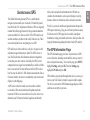 47
47
-
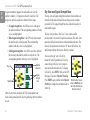 48
48
-
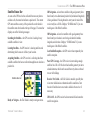 49
49
-
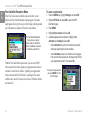 50
50
-
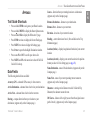 51
51
-
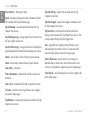 52
52
-
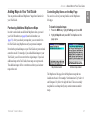 53
53
-
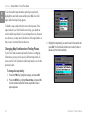 54
54
-
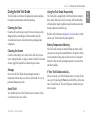 55
55
-
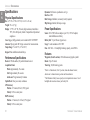 56
56
-
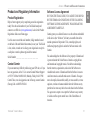 57
57
-
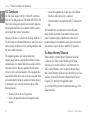 58
58
-
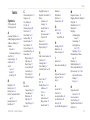 59
59
-
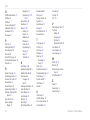 60
60
-
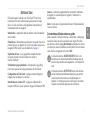 61
61
-
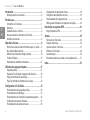 62
62
-
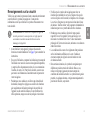 63
63
-
 64
64
-
 65
65
-
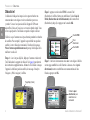 66
66
-
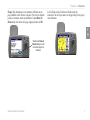 67
67
-
 68
68
-
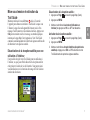 69
69
-
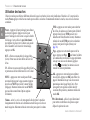 70
70
-
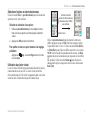 71
71
-
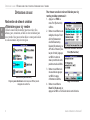 72
72
-
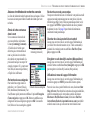 73
73
-
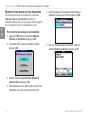 74
74
-
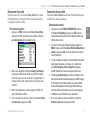 75
75
-
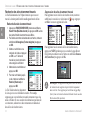 76
76
-
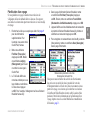 77
77
-
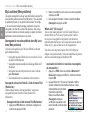 78
78
-
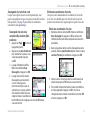 79
79
-
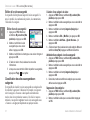 80
80
-
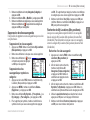 81
81
-
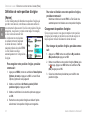 82
82
-
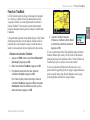 83
83
-
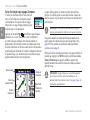 84
84
-
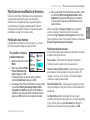 85
85
-
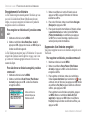 86
86
-
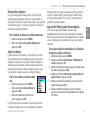 87
87
-
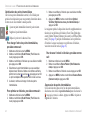 88
88
-
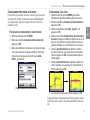 89
89
-
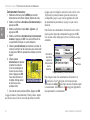 90
90
-
 91
91
-
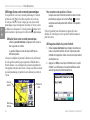 92
92
-
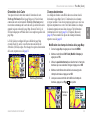 93
93
-
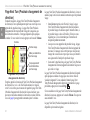 94
94
-
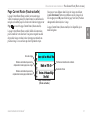 95
95
-
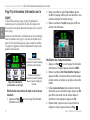 96
96
-
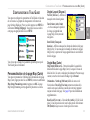 97
97
-
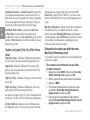 98
98
-
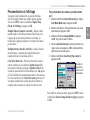 99
99
-
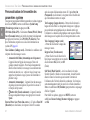 100
100
-
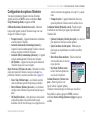 101
101
-
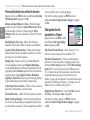 102
102
-
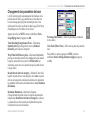 103
103
-
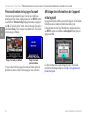 104
104
-
 105
105
-
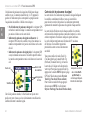 106
106
-
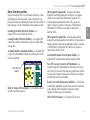 107
107
-
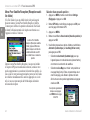 108
108
-
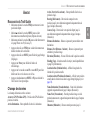 109
109
-
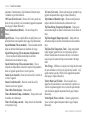 110
110
-
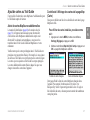 111
111
-
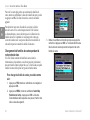 112
112
-
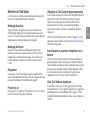 113
113
-
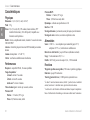 114
114
-
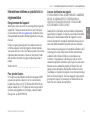 115
115
-
 116
116
-
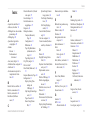 117
117
-
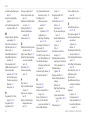 118
118
-
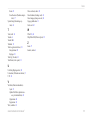 119
119
-
 120
120
-
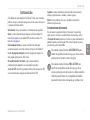 121
121
-
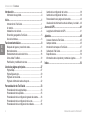 122
122
-
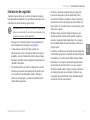 123
123
-
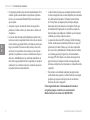 124
124
-
 125
125
-
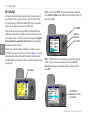 126
126
-
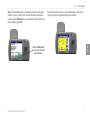 127
127
-
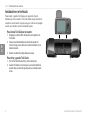 128
128
-
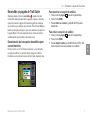 129
129
-
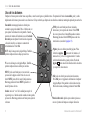 130
130
-
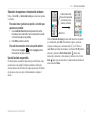 131
131
-
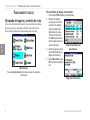 132
132
-
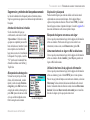 133
133
-
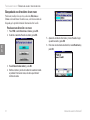 134
134
-
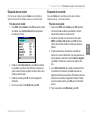 135
135
-
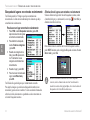 136
136
-
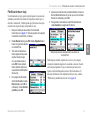 137
137
-
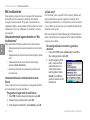 138
138
-
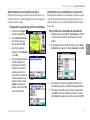 139
139
-
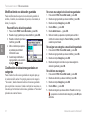 140
140
-
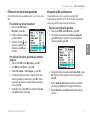 141
141
-
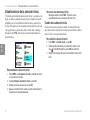 142
142
-
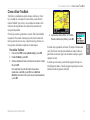 143
143
-
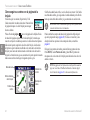 144
144
-
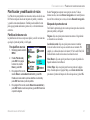 145
145
-
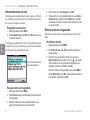 146
146
-
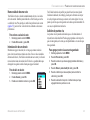 147
147
-
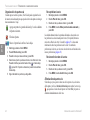 148
148
-
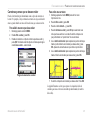 149
149
-
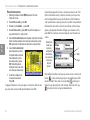 150
150
-
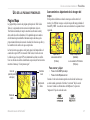 151
151
-
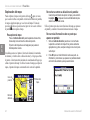 152
152
-
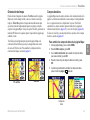 153
153
-
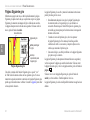 154
154
-
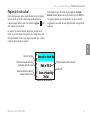 155
155
-
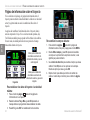 156
156
-
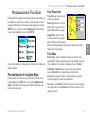 157
157
-
 158
158
-
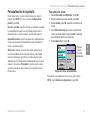 159
159
-
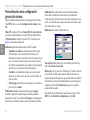 160
160
-
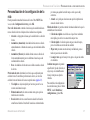 161
161
-
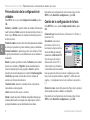 162
162
-
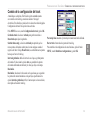 163
163
-
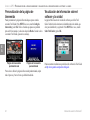 164
164
-
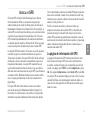 165
165
-
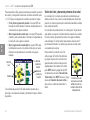 166
166
-
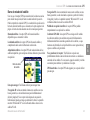 167
167
-
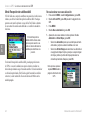 168
168
-
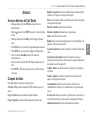 169
169
-
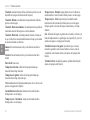 170
170
-
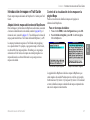 171
171
-
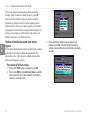 172
172
-
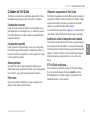 173
173
-
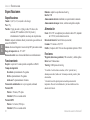 174
174
-
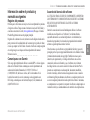 175
175
-
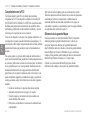 176
176
-
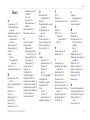 177
177
-
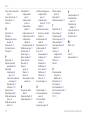 178
178
-
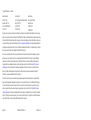 179
179
-
 180
180
Garmin TRAILGUIDE Manuel utilisateur
- Catégorie
- Navigateurs
- Taper
- Manuel utilisateur
dans d''autres langues
- English: Garmin TRAILGUIDE User manual
- español: Garmin TRAILGUIDE Manual de usuario
Documents connexes
-
Garmin Trail Guide Le manuel du propriétaire
-
Garmin Trail Guide Manuel utilisateur
-
Garmin GPSMAP Outdoor handheld Manuel utilisateur
-
Garmin Quest Manuel utilisateur
-
Garmin Quest Le manuel du propriétaire
-
Garmin STPc530 OEM,AM,Mopar,KA Kit Manuel utilisateur
-
Garmin Polaris Victory StreetPilot 2720 Manuel utilisateur
-
Kenwood KNA-G510 Le manuel du propriétaire
-
Garmin StreetPilot C340 Manuel utilisateur
Autres documents
-
Jensen NAV-102 Quick Start
-
Bushnell 360310BG Manuel utilisateur
-
Navman SPIN 100 Le manuel du propriétaire
-
Bushnell BackTrack HuntTrack Manuel utilisateur
-
Bushnell 360310BG Manuel utilisateur
-
Holux TwoNav Sportiva Plus Quick Manual
-
Jensen NAV102 - GPS Navigation System Add-On Manuel utilisateur
-
Alpine NVD-A802 Manuel utilisateur
-
Alpine Blackbird PMD-B10 Manuel utilisateur
-
Kenwood DNX 7100 Le manuel du propriétaire